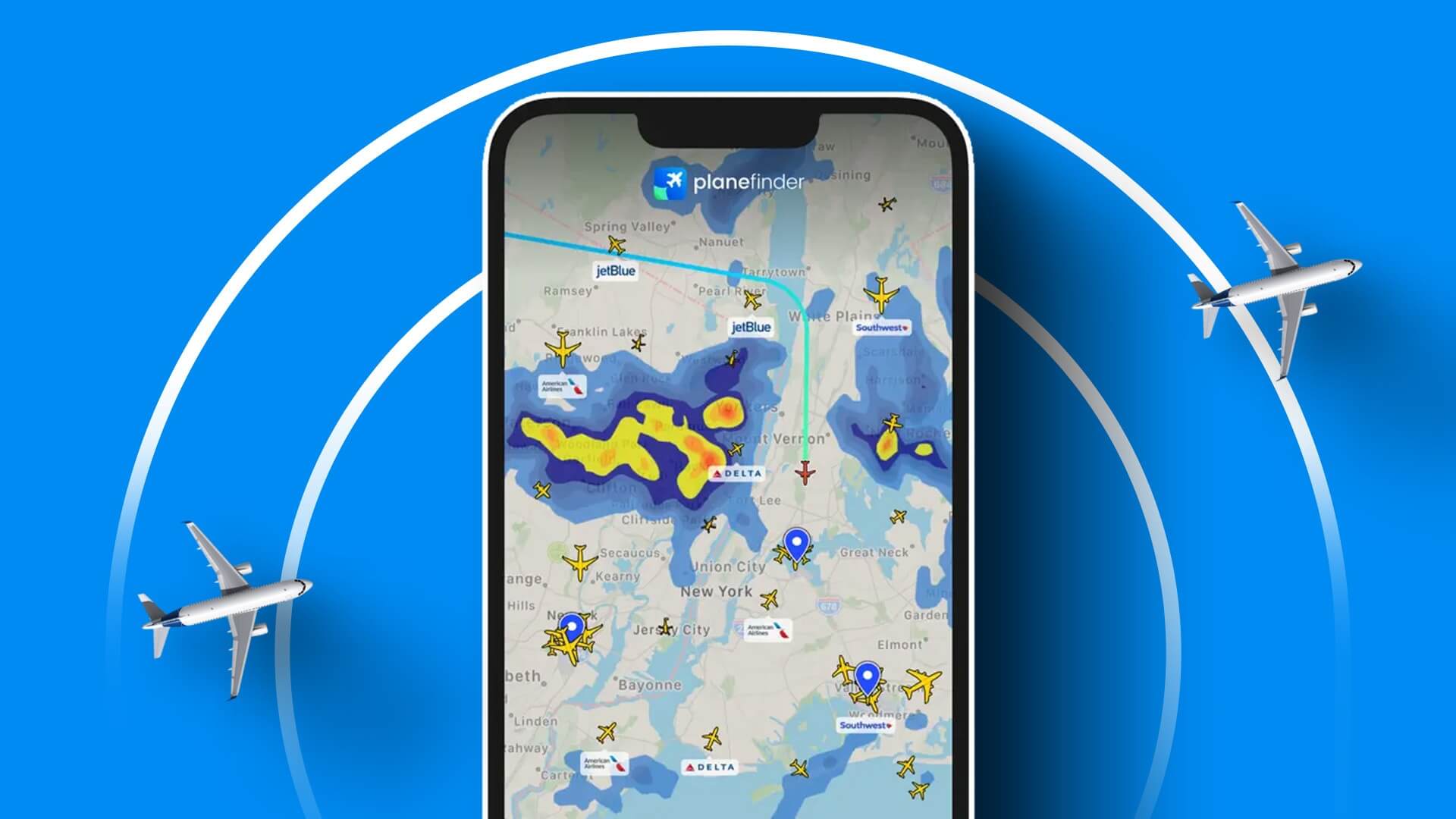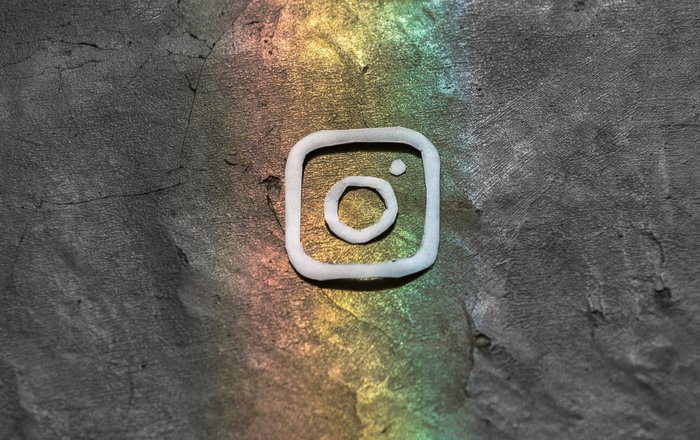Discord og Steam er to av de beste stedene der spillere kan ha det bra. Mens en plattform er et sted å koble til venner og fellesskap, hjelper den andre med å utforske spill etter eget valg. Så, hva med å koble Steam til Discord? Det er det vi skal utforske i denne guiden.
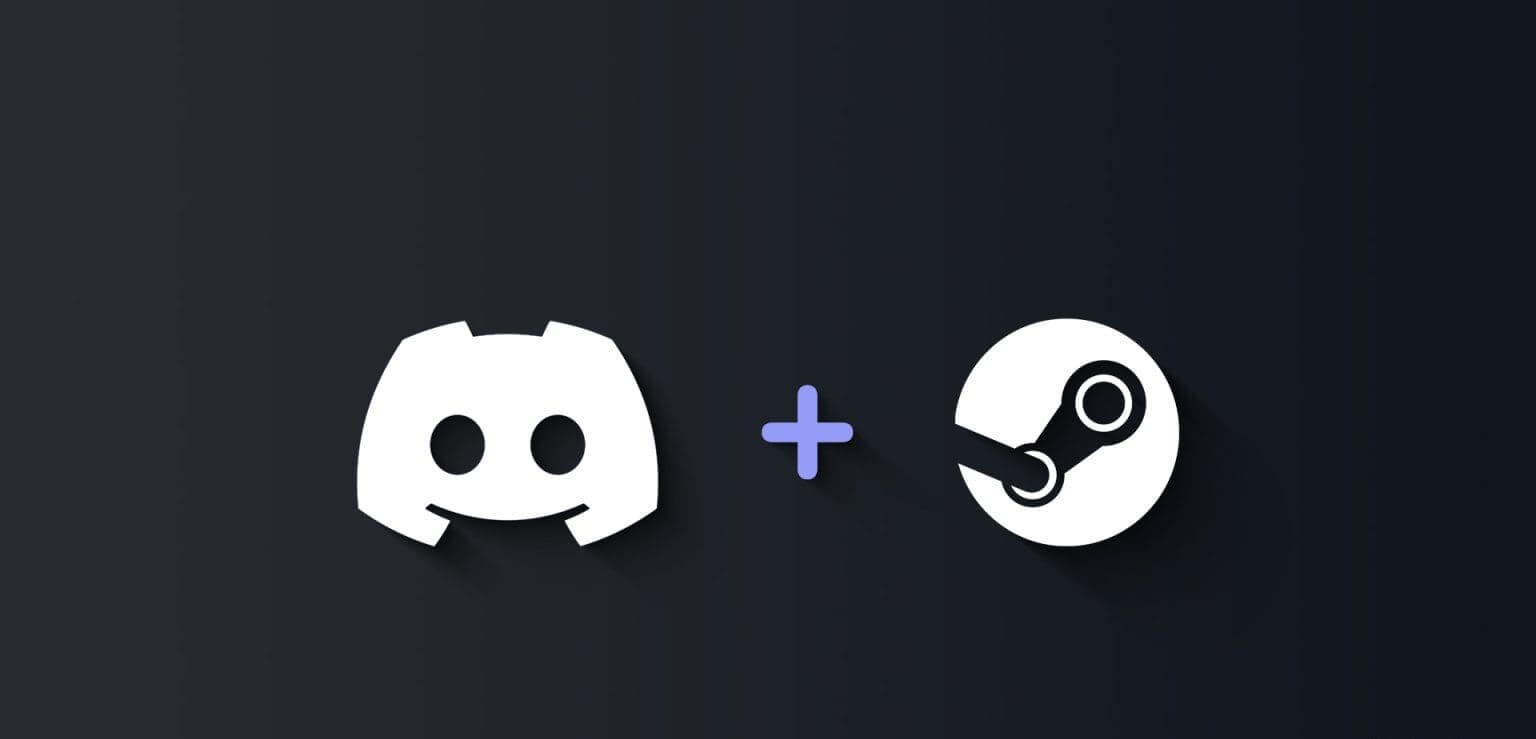
Bortsett fra å vise deg trinnene for å koble Steam til Discord, vil vi også vise deg trinnene for å fikse "Kunne ikke koble Steam-kontoen din til Discord" i denne veiledningen. Så la oss komme i gang.
Hvordan koble Steam til Discord
Det er enkelt å koble Steam til Discord uansett enhet. Vi har nevnt fremgangsmåten for både smarttelefoner og datamaskiner.
på datamaskinen
Trinn 1: Åpne en app Discord Og klikk på ikonet utstyr ved siden av brukernavnet ditt.
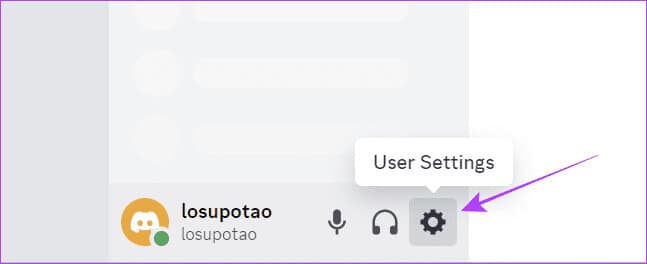
Trinn 2: Klikk اتصالات og velg Damp.
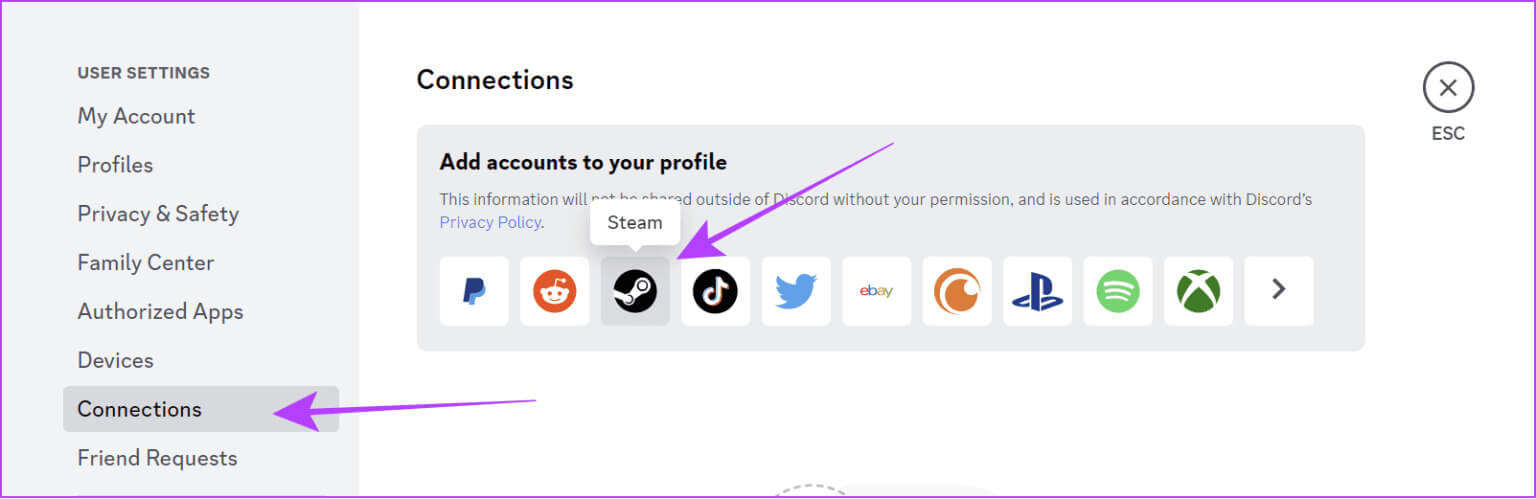
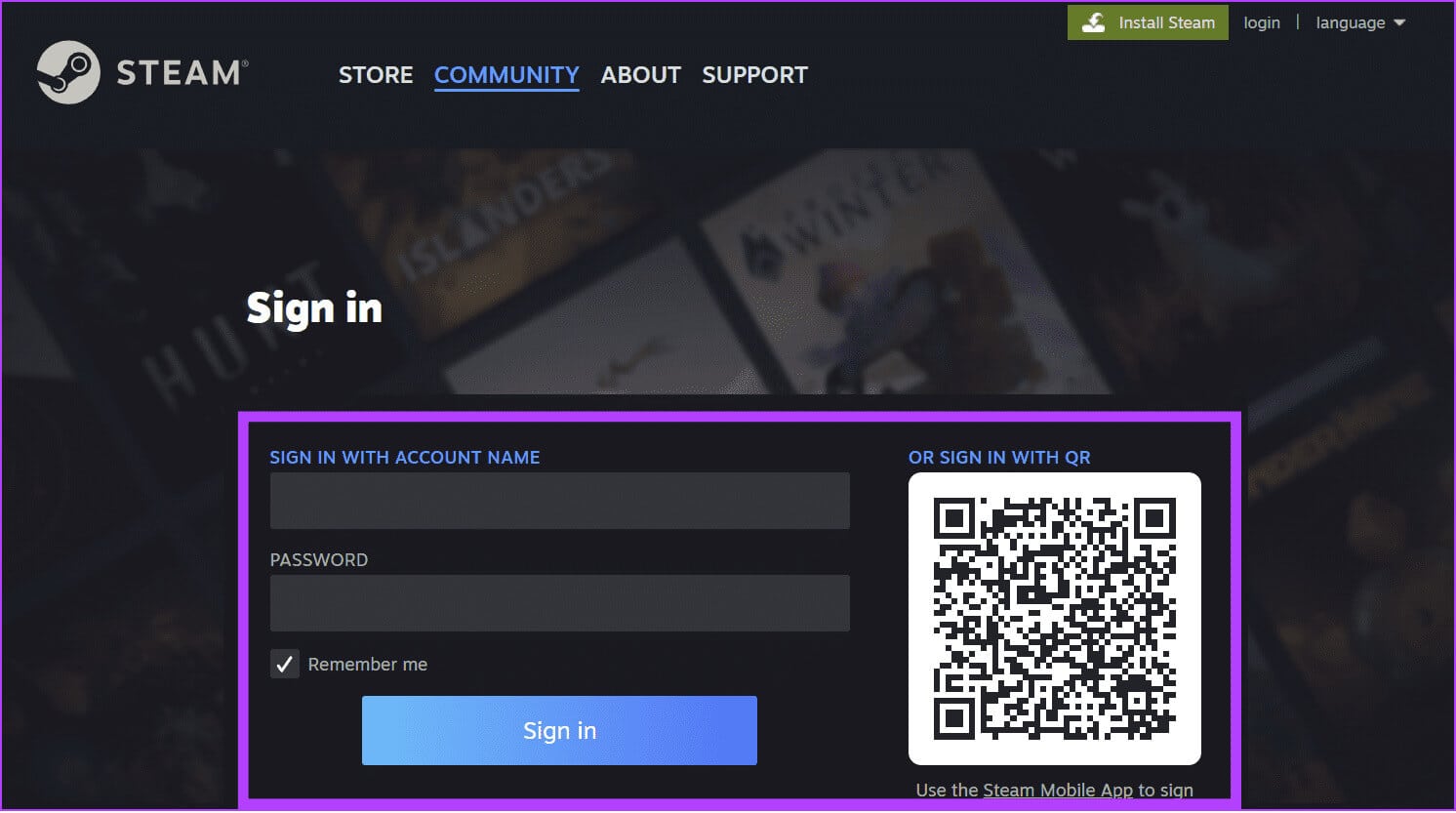
- Vis i profil: For å vise Discord-kontoen din på Steam-kontosiden din.
- Se detaljer i profilen: Vis flere detaljer om Discord-profilen din.
på mobil
Trinn 1: Slå på Discord og trykk på Profilikonet ditt i nedre høyre hjørne.
Trinn 2: Rull ned og velg Telekommunikasjon.
Steg 3: Klikk på addisjon i øvre høyre hjørne.
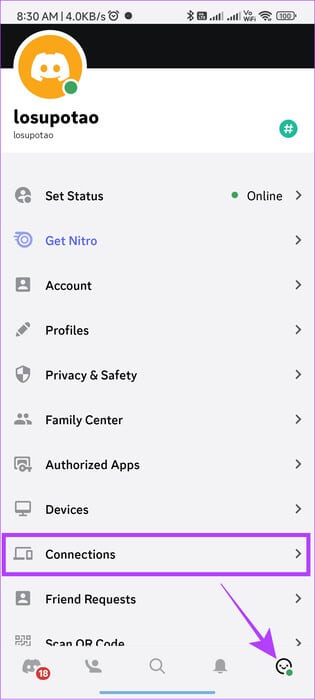
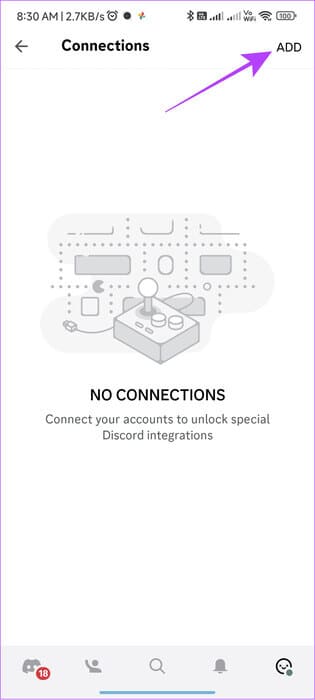
Trinn 4: Velge Damp > Skriv inn legitimasjonen din og klikk Logg inn.
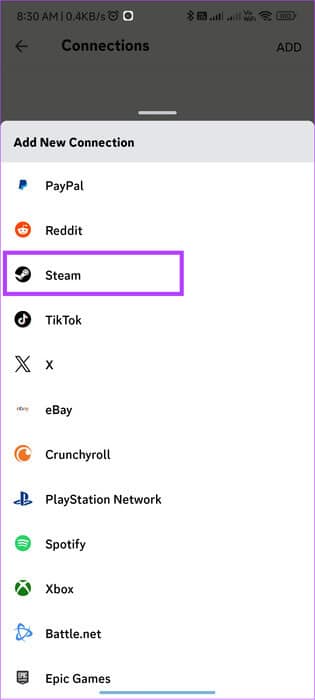
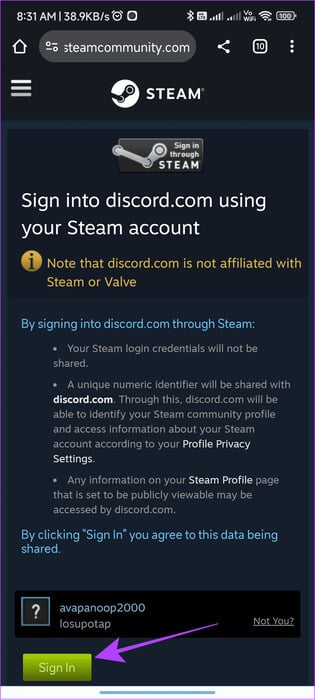
Vent en stund til Steam-Discord-koblingsprosessen finner sted. Når du er ferdig, gå tilbake til Discord for å se hvilken Steam-konto som er knyttet til den. Du kan også aktivere følgende alternativer hvis du vil at andre skal se Discord-profilen din på Steam-siden din: "Se i profil" و"Se detaljer i profilen."
Hvordan fjerne Discord fra Steam
Hvis du er koblet til feil kontoer eller ikke er interessert i å koble Steam til Discord lenger, kan du koble dem fra. Slik gjør du det på datamaskinen og smarttelefonen.
på datamaskinen
Trinn 1: åpen Discord > Klikk Innstillinger og gå til Telekommunikasjon.
Trinn 2: Klikk X ved siden av Steam-kontoen din.
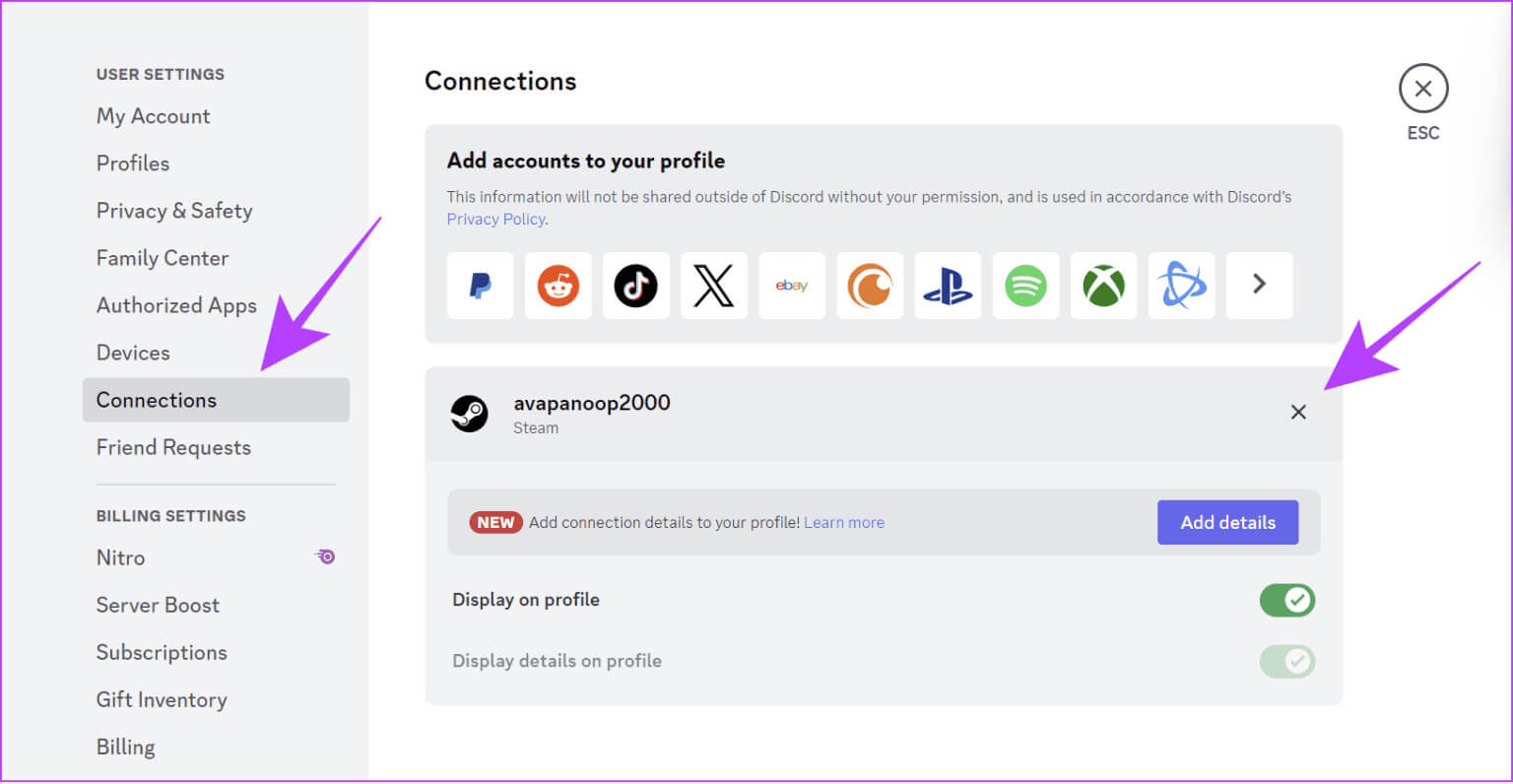
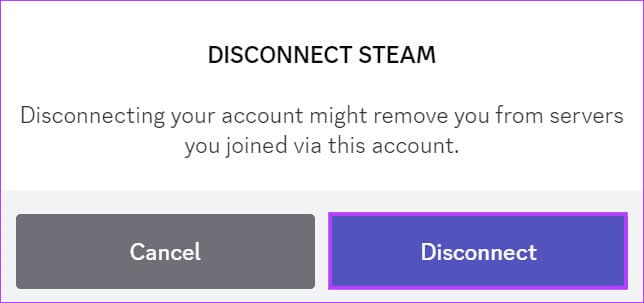
på smarttelefonen
Trinn 1: åpen Discord >Trykk på knappen identifikasjonsfil din i nedre høyre hjørne.
Trinn 2: Rull ned og trykk på Telecom.
Steg 3: Nå, trykk X-merke ved siden av din Steam-bruker-ID.
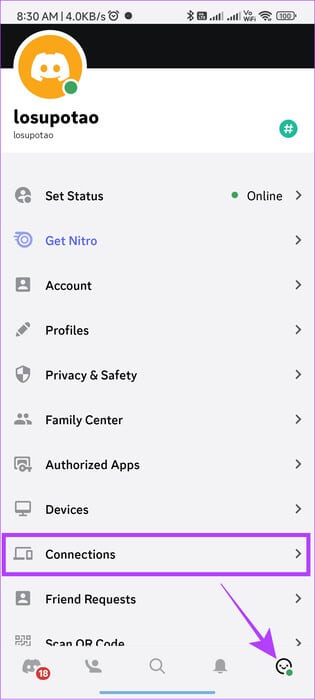
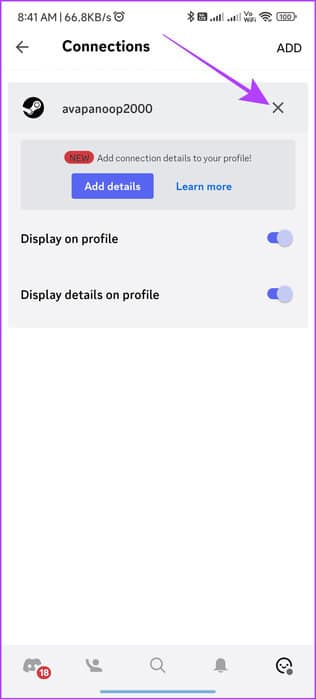
Trinn 4: Klikk på Koble fra For bekreftelse.
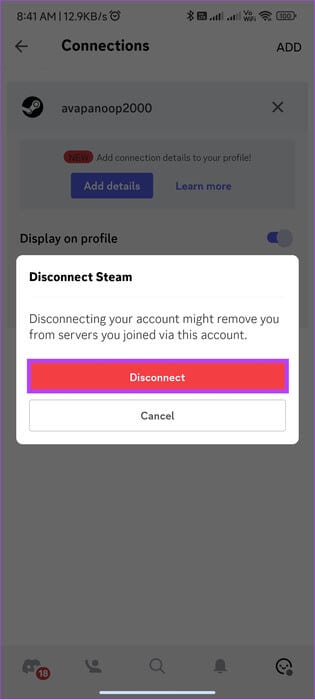
Rett opp "Kunne ikke koble STEAM-kontoen din til Discord"
Selv om trinnene for å koble Steam til Discord er enkle, kan du få en feilmelding "Kunne ikke koble Steam-kontoen din til Discord". Så fortsett å lese for å finne ut hvorfor dette skjer og hvordan du kan fikse det.
- Sjekk internettforbindelsen: Siden begge plattformene krever internett, er det best å ha en stabil tilkobling for å koble Steam til Discord. Du kan bytte til en annen Wi-Fi eller mobil hotspot, kontakte Internett-leverandøren din, oppgradere abonnementet ditt eller til og med endre Internett-leverandøren din og se om det hjelper.
- Åpne Discord-appen på nytt: Lukk Discord-appen og prøv å koble Steam til Discord igjen for å se om det hjelper.
- Sørg for at du bruker riktig Steam-påloggingsinformasjon: Hvis du bruker feil legitimasjon, vil det være problemer med å koble Steam med Discord.
- Logg ut og logg inn: Du kan også Logg ut av Discord For å fjerne eventuelle midlertidige filer som påvirker prosessen.
- Avinstaller og installer Discord på nytt: Noen ganger kan disse problemene løses ved Avinstaller Discord-appen Installer den deretter på nytt. Dette vil fjerne feil så vel som søppelfiler. Når du har avinstallert appen, kan du installere den på nytt fra den offisielle lenken nedenfor og prøve å koble til.
Discord installasjon - Avinstaller og installer Steam på nytt: I likhet med Discord, hvis du bruker Steam-appen, kan du også støte på problemer. Så gjørAvinstaller Steam Og installer den på nytt. Når du har installert appen på nytt, sjekk om problemet er løst.
- Bytt mellom Discord web og app: Har du problemer med Discord-appen din? Prøv å bytte til nettversjonen. Hvis problemet er med nettversjonen, gå til appen og se om det hjelper. Du kan også prøve en annen nettleser eller enhet.
vanlige spørsmål:
Q1. Er det trygt å koble Steam til Discord?
Svar: Det er ingen sikkerhetsproblemer angående Steam-Discord-kobling, da bare informasjon som vennelisten din, spill du spiller og andre detaljer vil bli delt mellom plattformene.
Q2. Kan Discord-venner se Steam-spillene dine?
Svar: Ja. Discord kan vise vennene dine spillene du spiller når du kobler Steam til Discord.
Spill med vennene dine
Slik kan du koble Steam til Discord og samhandle sømløst med vennene dine når du spiller spillene dine. Hvis du fortsatt har tvil eller spørsmål, slipp dem i kommentarene nedenfor.